Tabloya naverokê
Gelek amûr hene ku rê didin me ku em vîdeoyên xwe rengek profesyonel bidin, lê hindik kes dihesibînin ku qalîteya dengê me bi qasî vîdyoyê girîng e. Dibe ku me tomarek vîdyoyek hêja hebe, lê heke me deng bi amûrek kêmkalîteyê, bi echo, an pir dengek tomar kir, dibe ku tevahiya projeya me têk bibe.
Di vê gotarê de, em ê biçin bi navgîniya amûrek guheztina dengî ya taybetî hûn dikarin bikar bînin da ku dengek çêtir bidin vîdyoyên xwe. We li ser bandora fade-in û fade-out bihîstiye?
Efektek fade ew e ku hûn dengê xwe bi dengek kêmtir dest pê bikin û heya astek diyarkirî deng zêde bikin. Gelek awayên ku hûn dikarin vê bandorê li vîdyoya xwe zêde bikin hene: hûn dikarin bi dengek bilind dest pê bikin û dengê deng kêm bikin, pêşî zû û paşê hêdîtir zêde bikin, an jî berevajî. Ew di veguheztinê de jî tê bikar anîn da ku du klîp bi hêsanî ji yekî derbasî yekî din bibin.
Ez bawer im we ev bandor li reklaman, naveroka YouTube, û tewra di stranên populer de bihîstiye. Naha dora we ye ku hûn fêr bibin ka meriv çawa di DaVinci Resolve, nermalava post-hilberîna deng, û nermalava sererastkirina vîdyoyê ya ji hêla Blackmagic Design ve hildiweşîne. DaVinci Resolve ji bo dakêşanê belaş e, ji ber vê yekê her kes dikare wê biceribîne, an jî hûn dikarin ji bo dravdana yek carî 295 $ nûve bikin guhertoya Studio. Ji bilî vê amûra hêzdar, pêvekên DaVinci Resolve dê her tiştê ku hûn hewce ne ji bo afirandina vîdyoyek fantastîk peyda bikin.naverok.
Em ê rasterast derbasî rêbazên cihêreng bibin da ku dengê we bi profesyonelî di DaVinci Resolve de biqede; paşê, em ê hin serişteyên zêde bidin we da ku hûn dengê xwe ji dengê nedilxwaz paqij bikin da ku ew hîn çêtir deng bide.
DaVinci Resolve dakêşin û saz bikin, û em dest pê bikin!
Çawa Fade Di Davinci Resolve de deng derxe: Rêbera Rêbazê 3
Dengê Xerab Bi Destên Dengê: Bandora Vemirandina Destan
Ev rêbaza qutkirina dengan di DaVinci Resolve de ji bo kesên ku dixwazin kêm xerc bikin e. guherandina wextê û dixwazin vîdyoyek bi kalîte baş bi bandorek fade-in an vemirandinê xweş çêbikin. Li ser Demjimêrê bi destan tê kirin; zû û hêsan bêyî ku hewce bike ku hûn di gelek mîhengan de bikevin.
- Klîba dengî ya ku hûn dixwazin biguherînin têxin nav Demjimêrê. Piştrast bike ku hûn li ser tabela Guherandinên jêrîn in.
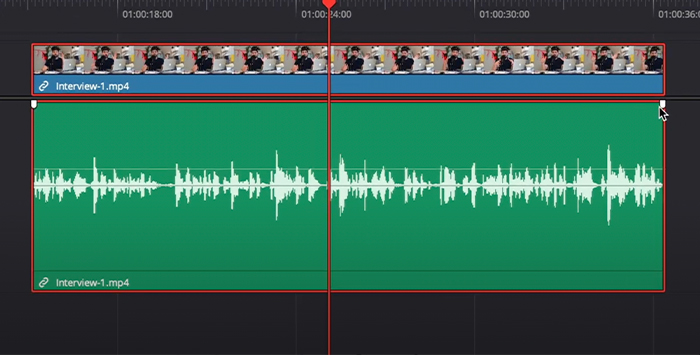
- Heke hûn mişkê li ser klîba dengî bihêlin, du destikên spî yên spî dê li quncikên jorîn ên klîbê xuya bibin.
 <99>
<99> - Ya li dawiyê bi klîkek çepê hilbijêrin û paşve kaş bikin. Hûn dikarin ji bo fade-in jî heman tiştî bikin.
- Hûn ê bibînin ka klîba deng çawa xêzek çêdike da ku fadeyê nîşan bide. Hûn dikarin rêgirên dengî bizivirînin da ku dirêjahiya bandora fade-out eyar bikin.

- Dema ku destika dengî dikişin, hûn dikarin wê ber bi jor û jêr bikşînin da ku kurbûna fadeyê rast bikin. Ew ê biguhere ka dê çiqasî hêdî an zû bandorê bike.
- Klîpê pêşdîtin bikin û li gorî ku hûn minasib dibînin eyar bikin.
The klîbbaşiyên karanîna vê rêbazê ev e ku ew hêsan û bilez e. Hûn tenê hewce ne ku destikên fadeyê biguhezînin cîhê ku tê xwestin, û hûn hemî amade ne!
Lê hin kêmasî jî hene. Hûn nekarin pîvanên hêjmar û dirêjahiya taybetî rast bikin, ji ber vê yekê hûn nekarin heman mîhengan li ser klîbên dengî yên cihêreng bikin. Di heman demê de, hûn tenê dikarin di destpêk an dawiya klîbê de fadeyekê lê zêde bikin.
Bikaranîna Keyframeyên Dengê Vemirandin
Zêdekirina çarçoveyek sereke li klîba meya dengî dê rê bide me ku em bi rêkûpêk guheztinên dengî bi kontrolek bêtir biafirînin. bi demê re, formê kurbûnê, û xala destpêk û dawîyê. Em vê yekê bi çêkirina nîşankerên fade li ser klîpê, ku em dikarin bi destan an jî di ekrana mîhengan de rast bikin, bi dest dixin.
Em ê li ser kontrolkirina dengan bixebitin, xeta zirav a di navîn de ku di klîba deng re derbas dibe. . Bikişandina vê rêzê ber bi jor û jêr ve dê dengdanê eyar bike, lê ew ê li seranserê klîbê biguhere. Ji bo guhertina wê di beşek taybetî de, em ê keyframes bikar bînin. Pêngavên paşîn bişopînin da ku di dengbêjê de bi karanîna keyframeyan vemire.
- Klîpa dengî li ser Demjimêrê derxînin, an ger hûn li ser projeyekê dixebitin klîba ku hûn dixwazin fade jê zêde bikin hilbijêrin.
- Mişkê li ser xêza zirav ya ku hûn dixwazin bandora xitimandinê lê zêde bikin bihêlin. Ew dikare di destpêkê, navîn, an dawiya klîbê de be.

- Partî Alt + Li Windows Bikirtînin (Vebijêrk + Li Mac Bikirtînin) da ku çarçoveyek sereke li ser klîbê çêbikin. Hûn dikarin gelek keyframes biafirînin, lê ew hewce neherî kêm du be.
- Klavyeya yekem li cihê ku hûn dixwazin dengê we dest pê bike bihêle û ya duyemîn jî nêzî dawiya xwe bike.
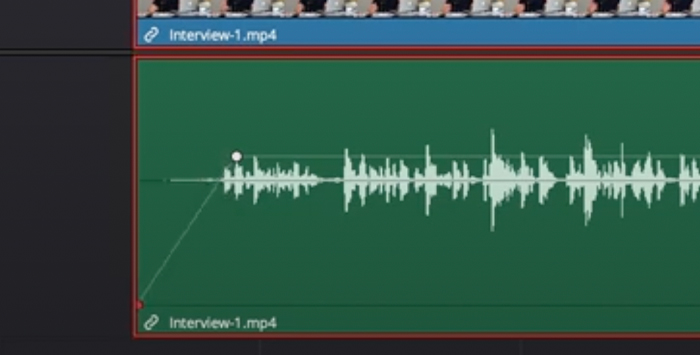
- Bişkojka duyemîn bikirtînin û wê bixin çepê. û rast ji bo dirêj û jor û jêr ji bo volume. Ger hûn gelek keyframeyan biafirînin, hûn dikarin her yek ji wan biguhezînin da ku xêzkirinek kesanetir çêbike.

- Heke hûn hê bêtir kontrol dixwazin, hûn dikarin biçin tabloya Inspector da ku pencereya Inspector veke. , li wir tu dikarî bi slaytê bi destan dengan saz bikî an jî dBya xwestî binivîsî.
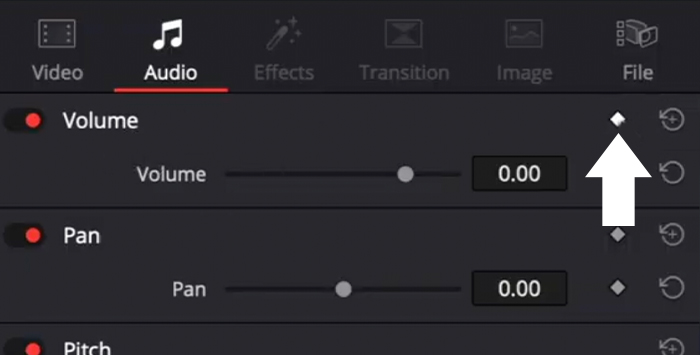
- Heke tu bişkoka bi şiklê elmasê li kêleka Clipê bitikînî, tu dikarî ji pencereya Inspector kilîtframên din lê zêde bikî. Bend. The keyframe dê li cihê ku Playhead di Demjimêrê de ye xuya bibe. Hûn dikarin ewil eyar bikin û dûv re jî çarçoweya sereke ji Inspector zêde bikin.
- Dengê xwe pêşdîtin bikin û mîhengên xwe biguhezînin heya ku hûn encamê hez bikin.
Efektên Crossfade: Mîhengên Pêşkêşkirî Ji Bo Bikaranînê amade ne
Rêbaza sêyem ku di DaVinci Resolve de deng vedide, rêyek otomatîk e ku veguheztinên fade-out û fade-in lê zêde bike. Mîhengên li ser bandorên Crossfades ji berê ve hatine danîn, lê hûn dikarin wan di tabloya Inspector de rast bikin. Naha, werin em Crossfade-yê lê zêde bikin.
- Traça xweya dengî derxînin an ji projeya xwe yekê hilbijêrin.
- Herin Pirtûkxaneya Efektan û ji Toolboxê Veguhastina Dengê hilbijêrin.
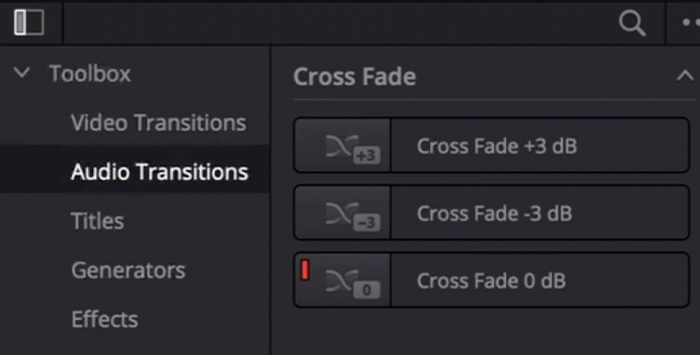
- Hûn ê sê cureyên xaçerêyan bibînin: Crossfade +3 dB, Crossfade -3 dB, ûCrossfade 0 dB.
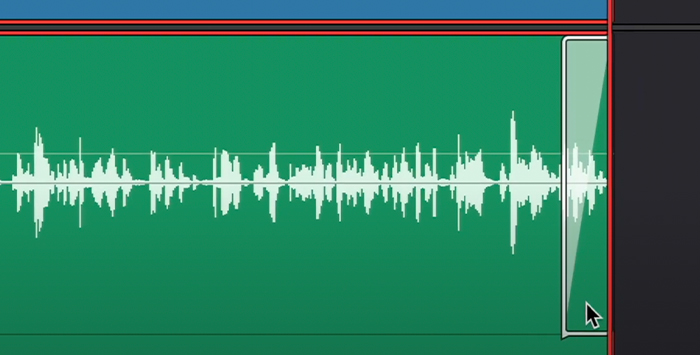
- Yek hilbijêrin û kaş bikin û bavêjin cihê ku hûn dixwazin deng jê bibe.
- Hûn dikarin bandora Crossfade bikşînin da ku dirêjahî û deng biguherînin an jî li ser bitikînin da ku vebe. paceya Inspector ji bo mîhengên zêdetir.
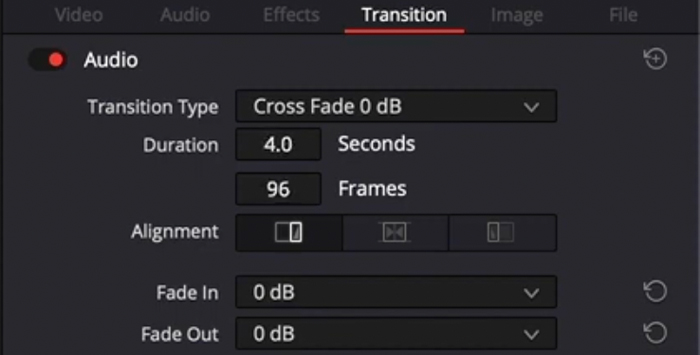
- Ji Inspector, hûn dikarin bi destan demjimêr, rêzkirin, şêwaza veguheztinê, û deng di dB de biguherînin
- Pêşdîtina rêça xwe ya dengî.
Serişteyên Zêde ji bo Afirandina Veguheztinên Xerabkirina Dengê Baş di DaVinci Resolve

Carnan em tevî hewildanên xwe yên çêtirîn dengên qels tomar dikin, û pêdivî ye ku em hin tiştan bikin xebata post-hilberînê ya dijwar ku vîdyoya weya vîdyoya we profesyonel bike. Ku hemû şopên me yên dengî ji dengê nedilxwaz paqij bin, dê bihêle ku em di navbera dengan de veguheztinên xaçerê yên xizantir û nermtir bikin bêyî ku deng têkeve qalîteya deng.
Heke hûn dixwazin deng, dengê paşperdeyê, an zuha jê bikin, em Dê nîşanî we bide ka meriv çawa di nav saniyeyan de di hundurê DaVinci Resolve de bi pêveka meya AudioDenoise re wiya bike.
- Pêvekê saz bikin û DaVinci Resolve vekin.
- Projeya xwe vekin an jî import bikin klîba dengî ya ku hûn dixwazin ji deng, qîrîn, an qîrînê paqij bikin.
- Here Bandora Dengê > Audio FX & gt; AU Effects ji bo dîtina AudioDenoise.
- AudioDenoise bikirtînin û bikşînin ser klîba deng a di Demjimêrê de. Dê pencereya pêvekê vebe.
- Dê bandor bixweber were sepandin û tavilê pir çêtir deng bide. Lê hûn dikarin bişkoka Hêzê biguhezînin da ku guheztinê bikinbandor.
- Heke hûn bêtir kontrolê li ser mîhengê dixwazin, hûn dikarin slideya derketinê li milê çepê eyar bikin da ku dengê derketinê rast bikin û girêkên li jêr jî da ku kêmkirina deng li ser nizm, navîn rast bikin. , û frekansên bilind.
- Heke hûn dixwazin mîhengên xwe yên taybet hilînin, hûn dikarin bi tikandina îkona hilanînê bikin da ku pêşsaziyek nû biafirînin.
Fikirên Dawî
Bişopandina van gavên hêsan dê vîdyoyên we profesyoneltir xuya bike û deng bide, û temaşevanên we dê bêtir mijûl bibin. Tiştê ku di derbarê DaVinci Resolve de xweş e ev e ku hûn dikarin tiştan bi gelek awayên cihêreng bikin, ku gava ku hûn dixwazin xebata xwe baştir bikin îdeal e. Ger hûn li nermalavê bigerin, hûn ê rêyên zêdetir bibînin ku vîdyoya xwe baştir bikin.
Bextê te xweş be, û afirîner bimînin!
Pirs û Bersîv
Ezê çawa deng lê zêde bikim crossfade bo DaVinci Resolve?
Klîpê ji bo lêzêdekirina xaçerê hilbijêrin, rêça Pirtûkxaneya Efektan bişopînin > Veguheztina Dengê, û bandora crossfade ya ku hûn tercîh dikin hilbijêrin. Ji bo lêzêdekirina bandorê, bi tenê wê kaş bikin klîba di Demjimêrê de.
Çawa di DaVinci Resolve de gelek klîbên dengî biqelînin?
Heke projeyek we ya mezin hebe û bixwazin em dikarin wiya bikin. ji bo ku di heman demê de fade-out li hemî klîbên xwe yên dengî zêde bikin da ku dem xilas bikin.
- Hemû klîbên hilbijêrin.
- Li ser Windows-ê Shift + T an jî li Mac Command + T bikirtînin da ku bicîh bikin. veguherîna crossfade ya xwerû.
- Hûn dikarin dengê crossfade-ya xwerû biguherîninveguherînên ji Pirtûkxaneya Bandorên & gt; Toolbox & gt; Veguheztinên Audio & gt; Crossfade. Veguheztina ku hûn dixwazin wekî xwerû bikin, rast-klîk bikin û wekî Veguheztina Standard Bicive hilbijêrin.
- Her fadeyekê bi çûna tabloya Inspector eyar bikin da ku ger hewce bike mîhengan biguherîne.

